Tutoriel Capture One.
Changer les couleurs.

Le rôle d'un logiciel de dérawtisation se limite à l'ajustement des couleurs. A priori, on ne lui demande pas de les changer, c'est à dire par exemple de remplacer le rouge par du bleu. Cependant, les outils de Capture One sont suffisamment évolués pour permettre ce genre de manipulations : changer la couleur d'un vêtement, remplacer des yeux verts par des yeux bleus, donner au ciel une couleur orange psychédélique, etc.
Ce tutoriel vous explique l'utilisation de l'outil "Éditeur de couleurs" de Capture One.
Premier cas à traiter.

Pour ce tutoriel, nous allons changer la couleur du fond : cette photo a été prise sur un fond vert et nous souhaitons maintenant l'avoir sur un fond bleu. Bien entendu les autres couleurs ne doivent pas être modifiées.
Pour que cette première étape du tutoriel reste simple, nous avons choisi un exemple particulièrement facile à réaliser car la couleur verte ne se retrouve nulle part ailleurs dans la photo. Il ne sera donc pas nécessaire de sélectionner le fond : on se contentera de sélectionner sa couleur.
Dans la deuxième partie du tutoriel, nous verrons comment changer la couleur de la robe sans altérer la couleur de la peau, ce sera un tout petit peu plus compliqué car la couleur de la robe (orange) se retrouve en partie dans la couleur de la peau. Nous serons obligé de sélectionner au préalable le vêtement afin de limiter les modifications à cette zone.
La méthode.
Vous pouvez mettre en pratique ce tutoriel sur vos propres fichiers RAW ou bien télécharger l'image utilisée dans notre exemple :


Afficher l'outil 'Éditeur de couleurs' dans l'onglet 'Couleur'.









Par rapport à l'onglet 'Basique', l'onglet 'Avancé' permet une sélection plus précise de la couleur à modifier.
 .
.
La portion correspond à la couleur choisie s'affiche dans la roue chromatique.
Il est probable que vous n'y parviendrez pas : même en plaçant le curseur à fond, vous aurez modifié la couleur mais ce ne sera toujours pas du bleu. En effet, cet outil n'est pas prévu pour effectuer des changements de couleur aussi importants mais plutôt pour ajuster légèrement une couleur.
Ce n'est pas grave : nous allons arriver au bleu en effectuant plusieurs corrections successives : répéter les étapes 4 et 5 autant de fois que nécessaire. Dans cet exemple nous avons dû empiler six corrections.
A savoir aussi...
L'éditeur de couleurs de Capture One comporte trois onglets, qui ont la même fonction, à savoir modifier les paramètres d'une couleur, mais avec les particularités suivantes :
- L'onglet 'Basique' est rapide à utiliser mais ne permet pas une sélection précise de la couleur.
- L'onglet 'Avancé' permet cette sélection très précise d'une couleur. Grace à la pipette, il est tout aussi rapide à utiliser.
- L'onglet 'Tons chair' (skintone) est spécialisé dans les couleurs de peau.

Les onglets 'Avancé' et 'Ton chair' comportent une roue chromatique qui affiche la couleur sélectionnée. Les curseurs situés en dessous de la roue, peuvent être utilisés pour définir les corrections à apporter à la couleur.

La pipette sert à définir la couleur à modifier. Il suffit de cliquer dans l'image avec cet accessoire.
En bas de l'éditeur de couleurs se trouve la liste des corrections déjà effectuées.
On peut revenir sur une correction pour bouger à nouveau les curseurs.
Chaque correction peut être désactivée provisoirement en décochant la case à cocher.

Inverse la sélection de couleurs, c'est à dire sélectionne toutes les couleurs sauf celle qui était précédemment sélectionnée.

Étend la sélection de couleur à toutes les luminosités.

Ajoute une nouvelle correction de couleur.

Supprime la correction de couleur sélectionnée.
Deuxième cas à traiter.
 Dans cette deuxième partie du tutoriel, nous souhaitons changer la couleur de la robe.
Dans cette deuxième partie du tutoriel, nous souhaitons changer la couleur de la robe.
Un premier essai réalisé avec la méthode que nous venons de voir montre le problème : la couleur de la robe se retrouve dans les lèvres du modèle : en effet, comme toute coquette, Aurore a assorti son rouge à lèvres avec sa robe. Une légère teinte bleutée se retrouve également dans certaines parties du visage, vers les tempes en particulier.
La méthode.
Le principe général reste le même : nous allons travailler avec l'éditeur de couleurs, mais en l'appliquant sur une partie seulement de l'image (la robe). Cette zone sera définie avec l'outil des réglages locaux de Capture One.
Téléchargez le fichier utilisé dans notre exemple (ou mettez en pratique sur vos propres images) :


Cliquez sur l'onglet d'outil 'Réglages locaux' (les calques sont généralement accessibles également sur les onglets
Exposition et Couleur).









 : ceci va créer une nouvelle couche que vous pouvez nommer "Robe".
: ceci va créer une nouvelle couche que vous pouvez nommer "Robe".
 .
.
Si vous débordez trop, prenez d'outil 'Gommer le masque' pour effacer les débordements excessifs.


Utilisez l'éditeur de couleurs pour modifier la couleur de la robe, comme indiqué dans la première partie de ce tutoriel :
- Cliquez sur l'onglet d'outil 'Couleur'.
- Choisissez l'onglet 'Avancé' de l'éditeur de couleurs.
- Cliquez sur la pipette de sélection de couleur.
- Cliquez sur la robe, ce qui va créer une nouvelle couche de correction.
- Déplacez le curseur 'Teinte' à fond vers la gauche.
- Répétez ces deux dernières opérations autant de fois que nécessaire.
A savoir aussi...
- Le masque est par défaut affiché en rouge. Dans certains cas on a du mal à le distinguer de l'image.
C'est un peu ce qui se passe ici : la couleur du masque étant proche de la couleur de la robe.
Vous pouvez changer la couleur du masque dans le menu "Modifier / Préférences".
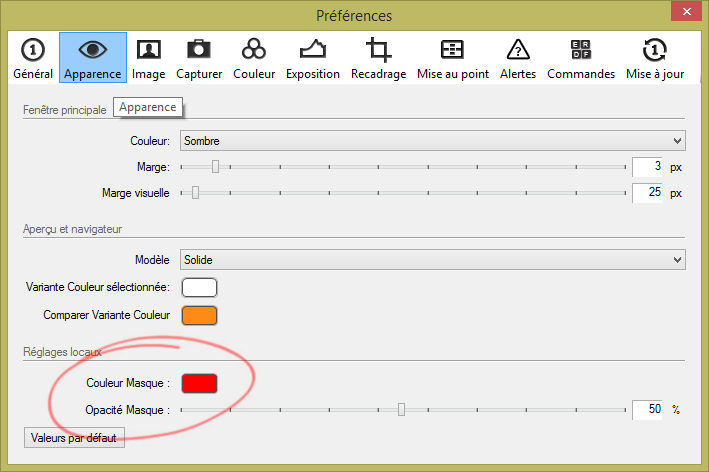
-
La taille et la dureté des outils pour dessiner le masque peuvent être modifiées en cliquant sur le bouton
 ou en faisant un clic droit sur l'image, après avoir sélectionné l'outil.
ou en faisant un clic droit sur l'image, après avoir sélectionné l'outil.


Si vous avez aimé cette page, n'hésitez pas à la partager sur votre réseau préféré :